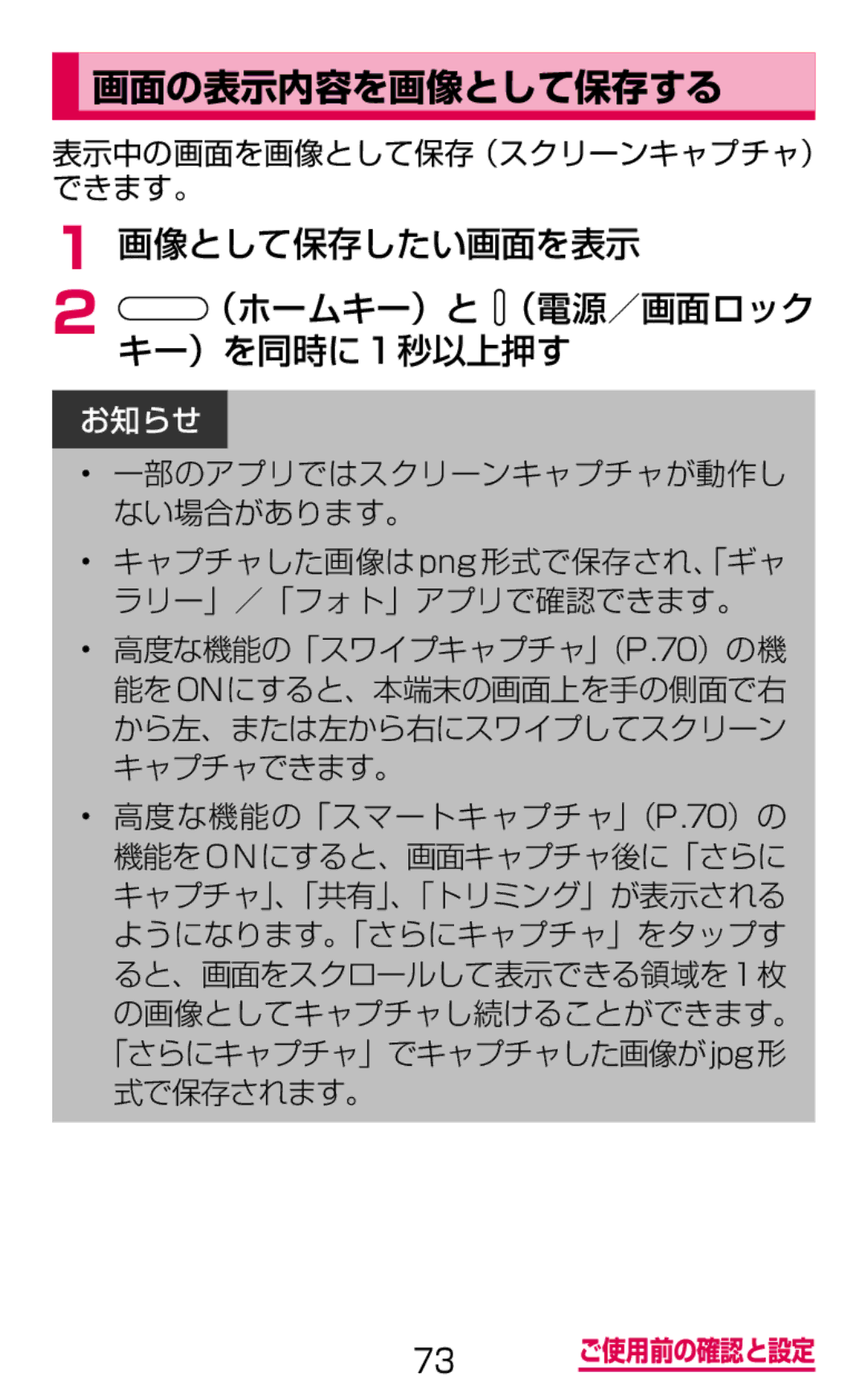画面の表示内容を画像として保存する
表示中の画面を画像として保存(スクリーンキャプチャ) できます。
1 画像として保存したい画面を表示
2  (ホームキー)と
(ホームキー)と  (電源/画面ロック キー)を同時に1秒以上押す
(電源/画面ロック キー)を同時に1秒以上押す
お知らせ
•一部のアプリではスクリーンキャプチャが動作し ない場合があります。
•キャプチャした画像は png 形式で保存され、「ギャ ラリー」/「フォト」アプリで確認できます。
•高度な機能の「スワイプキャプチャ」(P.70)の機 能をONにすると、本端末の画面上を手の側面で右 から左、または左から右にスワイプしてスクリーン キャプチャできます。
•高度な機能の「スマートキャプチャ」(P.70)の 機能をO Nにすると、画面キャプチャ後に「さらに キャプチャ」、「共有」、「トリミング」が表示される ようになります。「さらにキャプチャ」をタップす ると、画面をスクロールして表示できる領域を1枚 の画像としてキャプチャし続けることができます。
「さらにキャプチャ」でキャプチャした画像がjpg形 式で保存されます。
73ご使用前の確認と設定